iCareFone Transfer - N°1 pour le transfert WhatsApp
Transférer, sauvegarder et restaurer WhatsApp en un clic
Transférer WhatsApp Android & iOS
Transférer WhatsApp sans Réinitialisation
Êtes-vous un utilisateur de smartphone OPPO ? Si oui, vous devez avoir remarqué le problème de notification OPPO WhatsApp. Sur les appareils OPPO, le problème de notification est assez courant, mais il s'agit d'un énorme problème pour les personnes qui peuvent avoir besoin de recevoir un message en temps opportun. Mais ce problème pourrait être résolu facilement.
De plus, vous saurez comment transférer WhatsApp entre OPPO et iOS ou OPPO et d'autres appareils Android dans cet article.

Il existe plusieurs causes possibles courantes pouvant conduire au problème de notification WhatsApp. Et certains des problèmes courants sont mentionnés ci-dessous et que vous devez vérifier et résoudre avant d'essayer de résoudre le principal problème de notification Oppo WhatsApp.
Les principales raisons pour lesquelles vous ne recevrez peut-être pas la notification WhatsApp sont le problème de connexion Internet.
L'autre raison essentielle du problème de réception des notifications dans Oppo est la restriction des données d'arrière-plan.
WhatsApp est livré avec le paramètre de désactivation des notifications. Donc, si vous avez désactivé la notification WhatsApp, vous ne recevrez peut-être pas la notification.
Si vous ne recevez aucune notification sur votre téléphone, il se peut qu'il y ait un problème dans vos paramètres.
Il peut y avoir de nombreuses raisons inconnues au problème de notification auquel vous êtes confronté sur votre appareil. De nombreux problèmes de paramètres et d'autorisations différents peuvent être à l'origine du fait que vous ne recevez pas de notification. Par conséquent, vérifiez ces problèmes et corrigez-les pour résoudre votre problème.
Comme nous l'avons mentionné, les raisons qui peuvent causer un problème de notification Oppo WhatsApp. Voyons maintenant comment résoudre et résoudre le problème de notification Oppo WhatsApp de la manière correspondante.
Comme mentionné ci-dessus, la principale raison du problème de notification Oppo WhatsApp est la connexion Internet. Vous devez donc vous assurer que votre connexion Internet fonctionne correctement. Vous pouvez vérifier correctement votre connexion Internet en testant la connexion sur d'autres appareils.
Si votre connexion Internet fonctionne et que vous ne parvenez toujours pas à recevoir la notification, il se peut qu'il y ait un autre problème. Vous pouvez donc vérifier avec l'ensemble de données d'arrière-plan. Pour cela, vous pouvez accéder à l'application « Paramètres » du téléphone, puis à « Applications », puis choisir l'option « WhatsApp ». Dans l'option WhatsApp, vous pourrez voir la « Utilisation des données ». Assurez-vous que les données d'arrière-plan WhatsApp ne sont pas restreintes sur votre appareil. Dans le cas des services Google, vous pouvez également répéter le même processus.
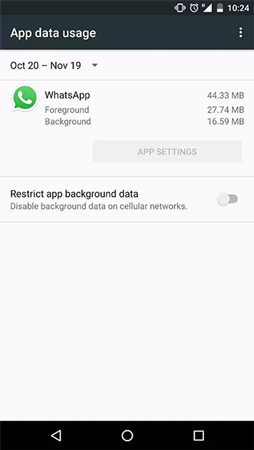
Assurez-vous d'avoir vérifié les deux étapes ci-dessus ; si vous ne parvenez toujours pas à recevoir la notification WhatsApp, vous devez alors cocher l'option de notification WhatsApp. Afin d'activer la notification WhatsApp pour le problème de notification WhatsApp oppo f3, ouvrez « WhatsApp », puis touchez dans le coin supérieur droit et accédez aux « Paramètres » et ouvrez la notification. Dans la notification, vous pouvez voir les options de notification contextuelle sur lesquelles vous devez cliquer sur l'option Toujours afficher la fenêtre contextuelle.

Après avoir vérifié l'intégralité des paramètres, si vous rencontrez toujours le même problème, vous devez mettre à jour votre système Android. Pour cela, vous pouvez vous diriger vers les "Paramètres" et dans la section "À propos" ou "Mises à jour logicielles", vérifier toutes vos mises à jour ; si votre appareil ou votre application n'est pas mis à jour, vous devez le mettre à jour.
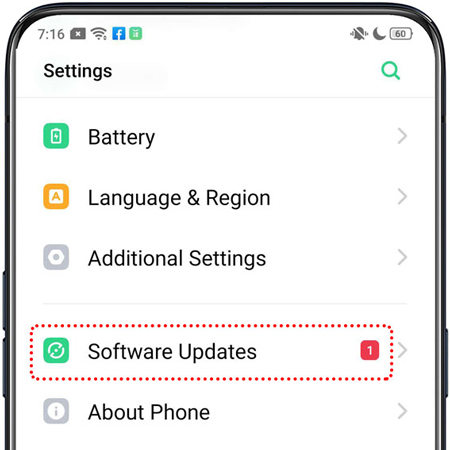
Pour une raison inconnue du problème de notification WhatsApp de l'oppo f1s, vous devez réinitialiser tous les paramètres de votre téléphone. Pour cela, ouvrez vos « Paramètres » et appuyez sur « Applications » > "Menu" > Option "Réinitialiser les préférences de l'application".
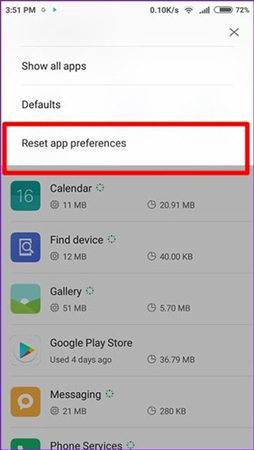
Voici comment activer l'aperçu des messages WhatsApp dans la barre de notification :
Activez « Activer l'écran pour les notifications » pour recevoir la notification.

Sélectionnez une application et cliquez sur "Notifications de message".
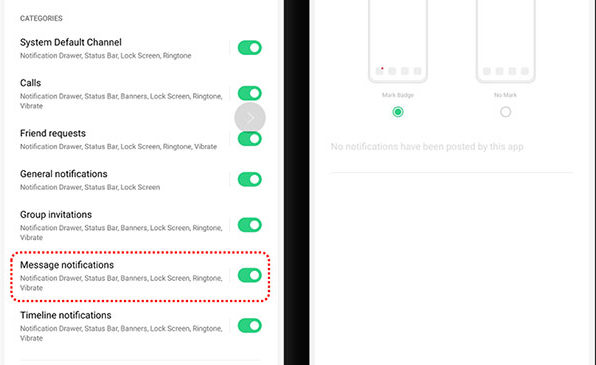
Voulez-vous une solution efficace pour transférer vos données WhatsApp vers d'autres appareils ? Si oui, alors iCareFone Transfer (iCareFone WhatsApp Transfer) pourrait être votre choix ultime. Cet outil efficace vous permet de transférer facilement et rapidement différentes données d'un appareil à un autre appareil facilement et rapidement. Voici comment procéder.
Téléchargez et installez iCareFone. Connectez les deux appareils maintenant.
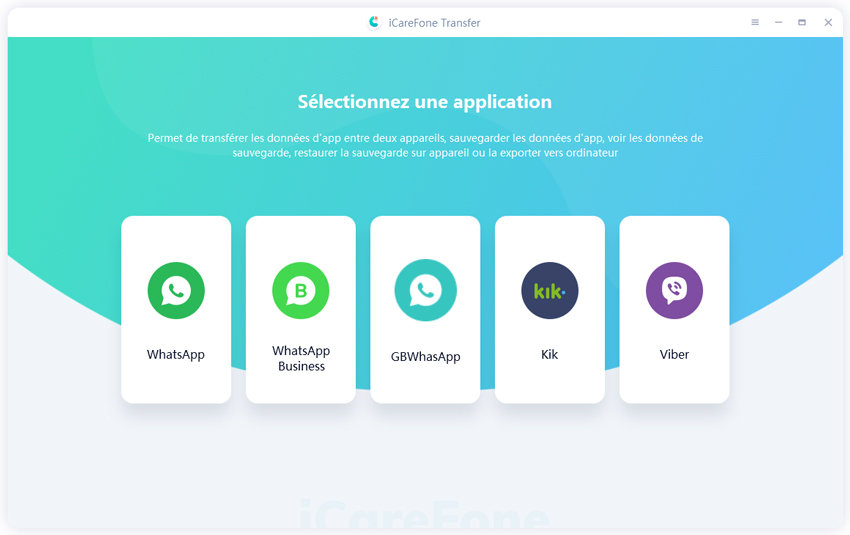
Cliquez sur "Transférer" et confirmez les actions.
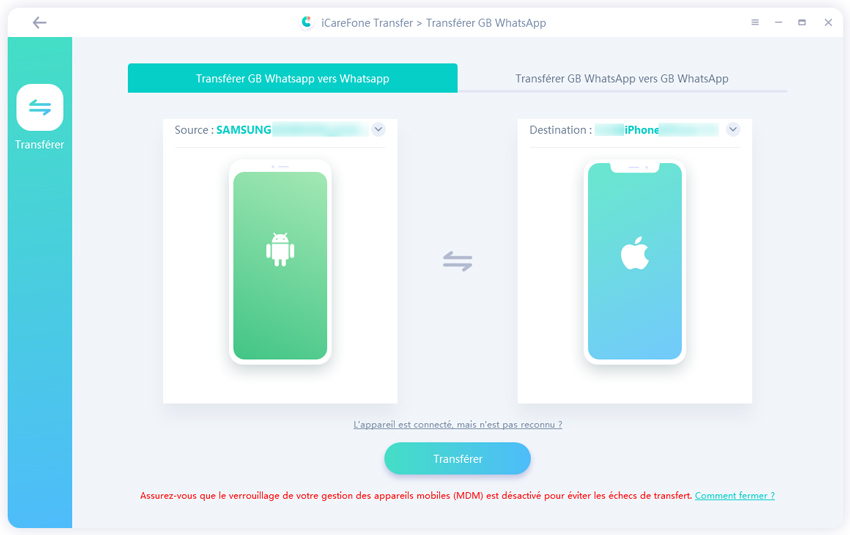
Suivez les instructions à l'écran et sauvegardez vos données WhatsApp.
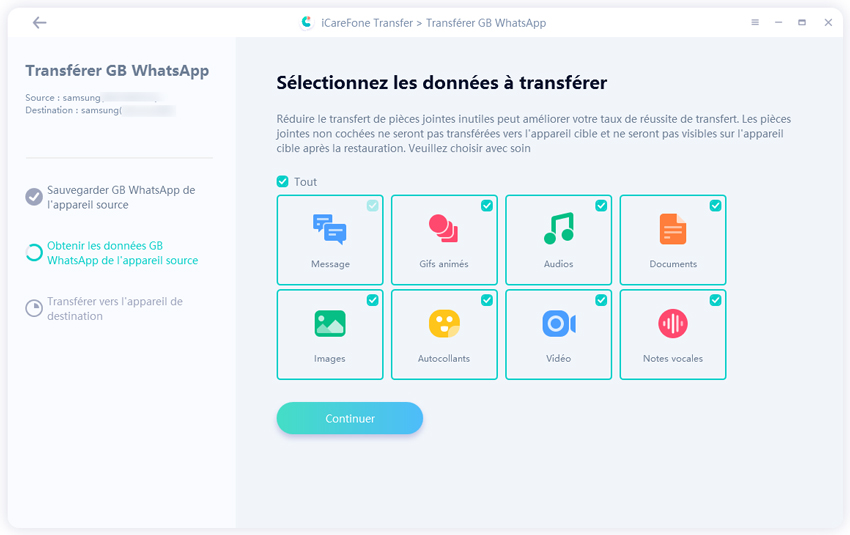
Attendez maintenant un moment car le programme commencera à transférer WhatsApp vers l'appareil cible.

En fait, ces méthodes ne conviennent pas seulement pour résoudre le problème de notification Oppo. Il convient également à de nombreux appareils Android. En dehors de cela, vous avez également appris comment transférer WhatsApp entre différents appareils avec iCareFone Transfer (iCareFone WhatsApp Transfer). Si cet article vous aide, n'oubliez pas de le partager avec tous ceux qui en ont besoin.


iCareFone Transfer - Transfert, Sauvegarde et Restauration de WhatsApp
puis rédigez votre avis
Par Chloé Blanchet
2025-12-10 / WhatsApp